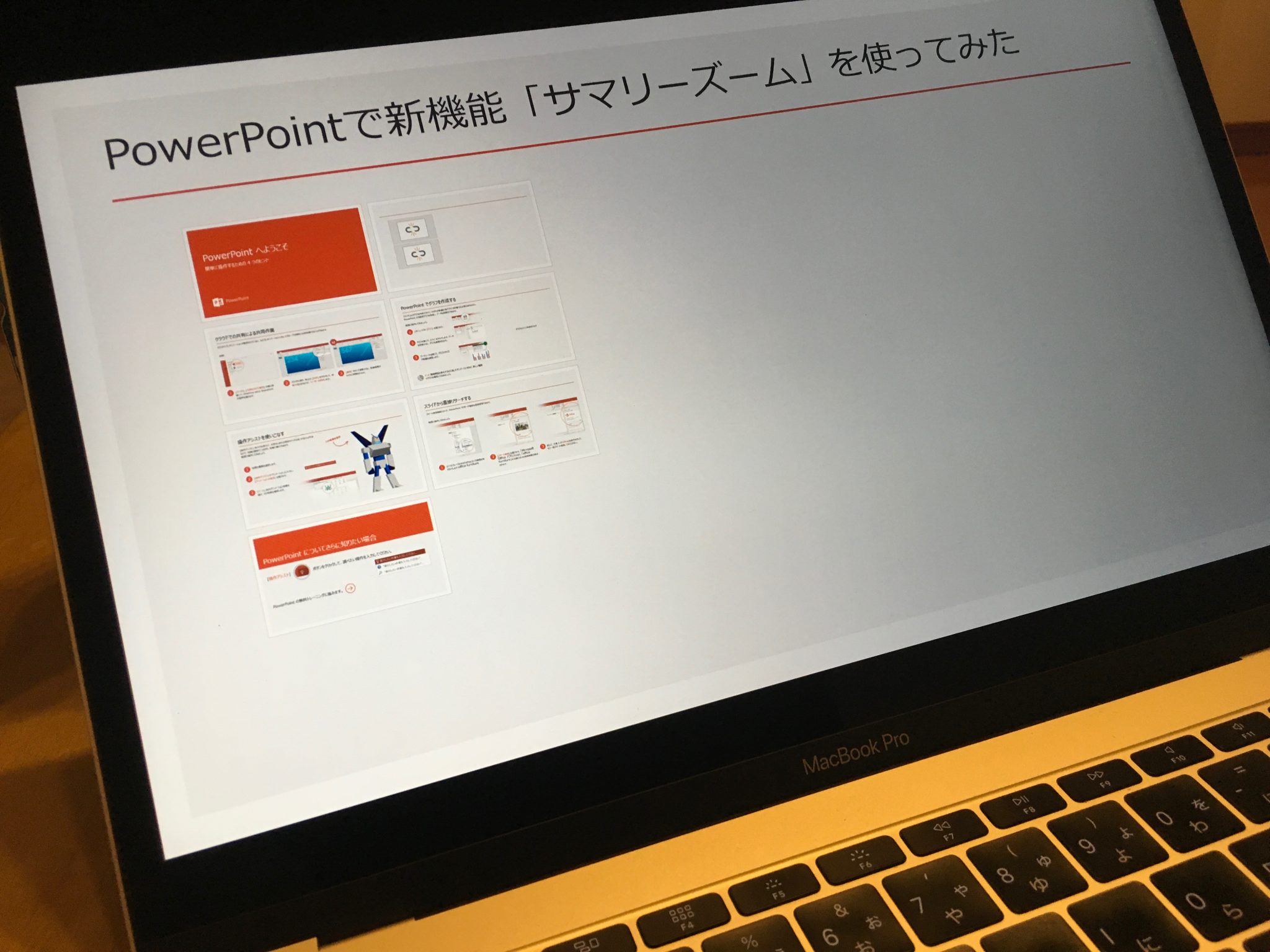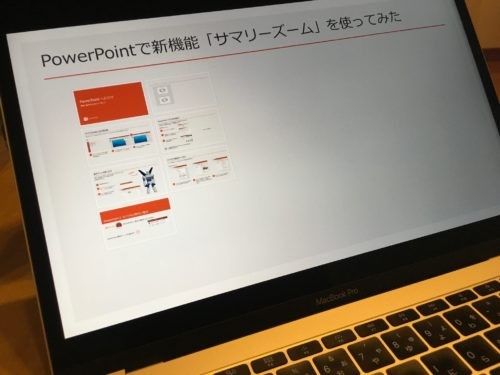プレゼンするときには、PowerPointを使っています。
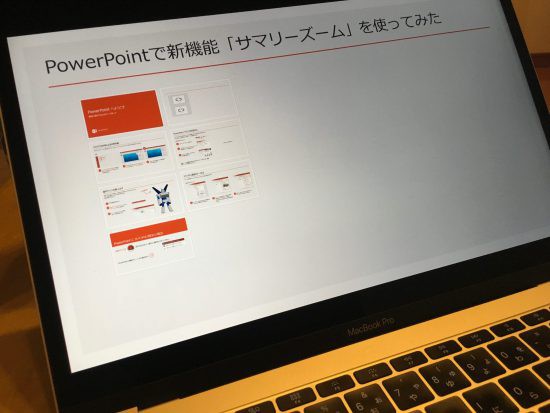
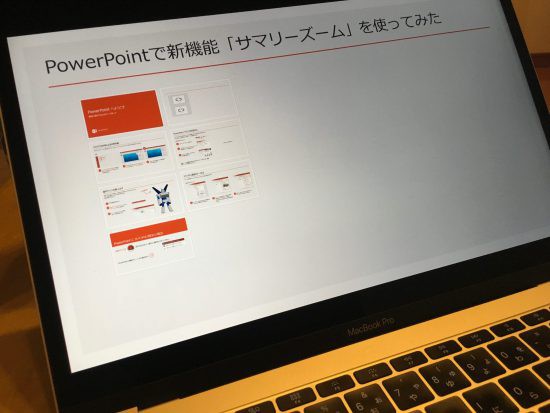
プレゼンツール
新しいサービスをプレゼンをする、問題点を伝える。決算の報告やセミナーで話をするときなど。
プレゼンツールは聞き手の理解を促すために欠かせないものでしょう。
口頭で説明をしていても、聞き手には伝わりにくいこともあり、プレゼンツールがあれば、聞き手にイメージで伝えることができ、頭にも残りやすいもの。
聞き手の理解を深めてくれます。
一度触ってみると、すぐに慣れて使いやすいツールであることも特徴です。
私自身、主に利用するのはPowerPointです。
ズームはWindows版のみ?
そのPowerPoint。2016から新機能の1つである「ズーム」があります。
PowerPoint のズーム機能は、Office 365 サブスクリプションを購入しているユーザーのみが使用できます。
Windows版のPowerPointでは「挿入」タブに「ズーム」のアイコンが表示されていますが、
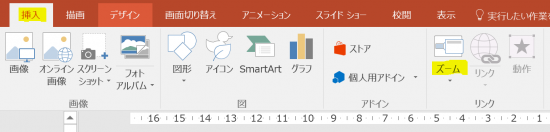
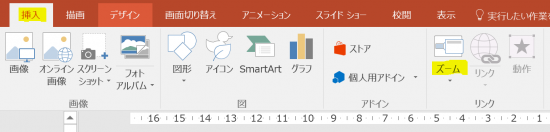


「ズーム」をやってみた
「ズーム」はPowerPointの表示されているサムネイルから、別のスライドをズームアップする機能。
Preziというプレゼンツールがありますが、それを意識した感じの動きができます。
「挿入」タブから「ズーム」でサマリーズームを選択。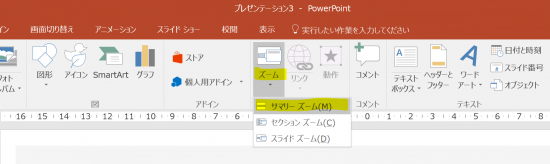
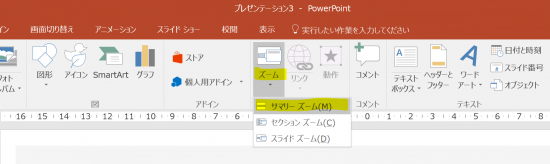
ズームの動きをさせたいスライドにチェックを入れます。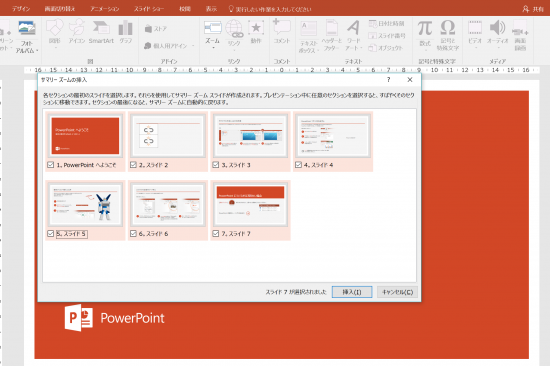
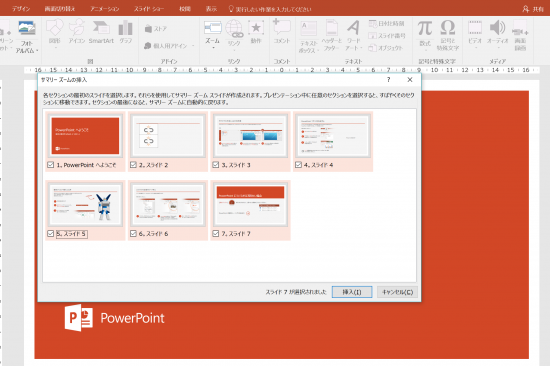
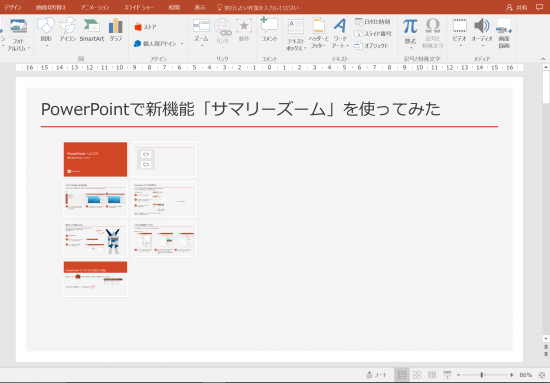
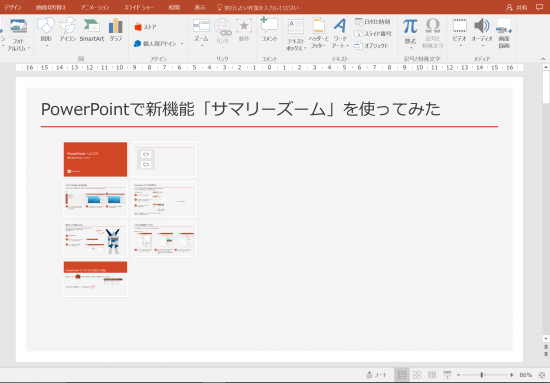
この状態で「F5」をクリックしてスライドショーにしてみましょう。
Enterをクリックすると、先程チェックを入れたシートの1番最初、ここでいうと左1番上のシートがズームインされます。
さらにEnterをクリックすると、最初のシートから引いた動き、ズームアウトします。
同じようにチェックを入れたシートについては、ズームイン→ズームアウトという動きを繰り返します。
例えば、1枚目にチェックを入れ2枚目、3枚目にチェックを入れずに4枚目にチェックを入れている場合は、こういった動きになります。
1枚目にズームイン→2枚目→3枚目→3枚目からズームアウト
やってみての感想としては、躍動感はあるものの、何度もやると、見ている方からすると目が疲れそうかなという感じ。
妻にも見てもらいましたが、「目が・・・」となって、普通のほうがいいと言われました。(笑)
それでも機能としては面白いかなぁと。
是非、一度試して頂ければと思います。
【編集後記】
昨日は来週のプレゼン資料を見直しなど。写真、内容とも一部変えてみようかなぁと案を練り直し。夕方からはTACでお世話になった講師の方たちと手羽先を食べながら楽しみました。